Proces defragmentacji systemu Windows 10 krok po kroku
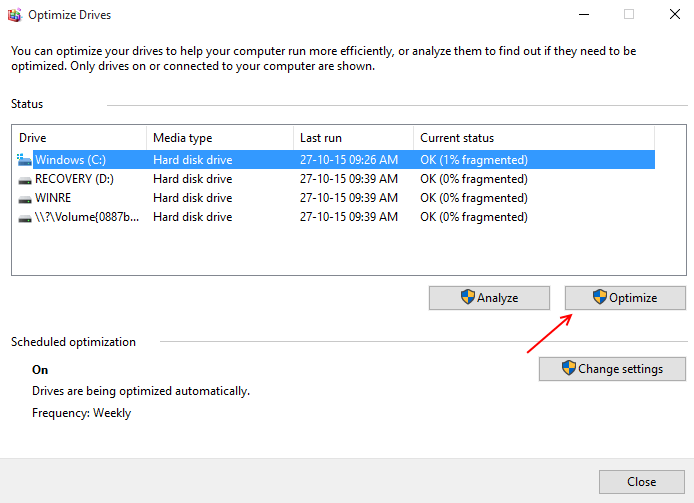
- 3038
- 881
- Pan Jeremiasz Więcek
Kroki defragmentacji systemu Windows 10
Krok 1 - Najpierw zaloguj się na swoje konto jako administrator. To jest ważne!
Krok 2 - otwarty Mój komputer i przejdź do eksploratora plików.
Krok 3 - Kliknij prawym przyciskiem myszy na dysk, który chcesz defragmentować. Kliknij właściwości.
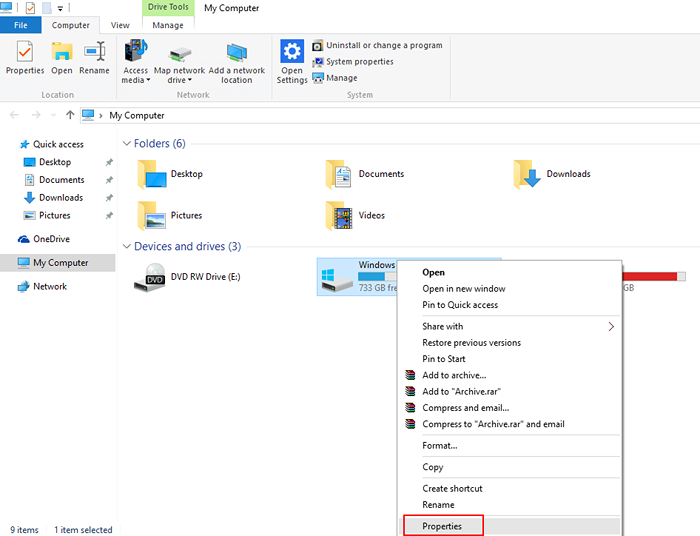
Krok 4 - Teraz wybierz Narzędzia Karta i kliknij optymalizuj.
Krok 5 - Teraz kliknij optymalizuj, jak pokazano poniżej.
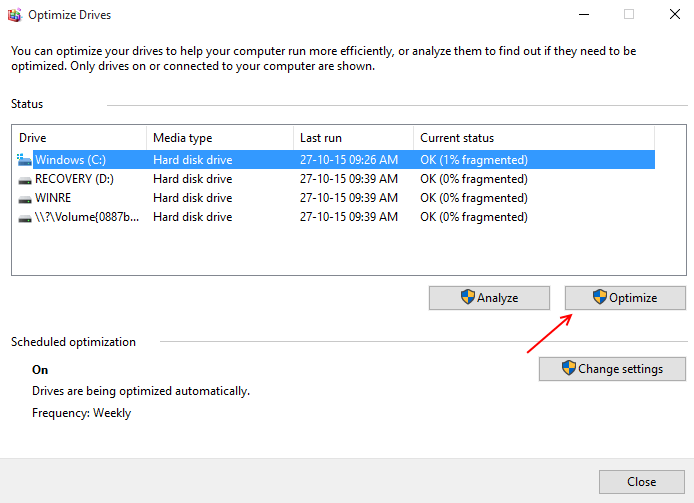
Czytać: Jak wyczyścić wszystkie rodzaje pamięci podręcznej systemu Windows 10
Spis treści
- Dlaczego defragowanie systemu Windows 10 to dobry pomysł i jak to zrobić?
- Czy muszę się defragować?
- Jak dokonuje się defragmentacji?
Dlaczego defragowanie systemu Windows 10 to dobry pomysł i jak to zrobić?
Pierwsze pytanie, które przychodzi nam na myśl. Co tak naprawdę oznacza słowo defraging? Zatem jest proces, który pomaga zmniejszyć ilość fragmentacji. Teraz drugim pytaniem, które przychodzi nam do głowy, jest to, co oznacza fragmentacja. Fragmentacja jest w rzeczywistości rozproszonym sposobem przechowywania naszych danych. W komputerach pamięć pamięć duże bloki ciągłych bloków pamięci (zwanych fragmentami) są wykonane do przechowywania naszych danych. Gdy rozmiar bloku przekracza rozmiar danych, dane są rozproszone wokół wielu bloków.
Czytać: Jak przyspieszyć system Windows 10
Defragowanie to tylko zadanie konserwacji wymagane przez nasz dysk twardy. Nawet my chcemy, że komputer działał w płynniejszy sposób, więc defraging pomaga nam to osiągnąć. Defraggowanie powinno być wykonywane w regularnych odstępach czasu, ponieważ według czasu dane i pliki przechowywane na naszym dysku zostaną fragmentaryczne, więc w celu uzyskania dostępu do danych płynnego defraggowania jest konieczne.W terminu technicznym defragging po prostu gromadzi wszystkie sektory / strony dysku twardego w kolejności sekwencyjnej, wszystkie strony są ułożone jedną po drugiej w odpowiedni sposób, tak aby były bliskie sobie nawzajem. Pomaga to łatwo uzyskać dostęp do plików i w krótszym czasie. Jest to analogiczne do stron w książce. Teraz pojawia się trudność w zorganizowaniu stron w kolejności, ponieważ różne fragmenty niektórych innych plików muszą usunąć i należy wykonać przestrzeń dla defragmentowanej kolejności.
Kolejne pytanie po przeczytaniu, które przychodzi nam do głowy, brzmi:
Czy muszę się defragować?
We wcześniejszych dniach świata komputerowego odpowiedź brzmiała tak, ale w miarę upływu czasu zmienia się, więc odpowiedź również się zmienia.
Napęd w stanie stałym: we wcześniejszych czasach zastosowano SSD, które nie wymagają procesu defragmentacji, ponieważ nie używają przędzenia talerza do przechowywania, ponieważ nie ma ruchu talerza, więc nie wymaga dodatkowego czasu, aby Przeczytaj i pisz z różnych części napędu. Zatem defraging nie będzie w stanie poprawić wydajności.
Teraz, jeśli używasz dowolnego napędu bez solidnego stanu, zdecydowanie wymaga defragmentacji.
Jak dokonuje się defragmentacji?
Proces defragmentacji odbywa się przez wyspecjalizowane narzędzie znane jako defragmenter dysku, które jest wbudowane, w większości najnowszych systemów operacyjnych. Narzędzie samodzielnie wykonuje swoje funkcje w regularnych odstępach czasu, nie ma potrzeby wyzwalania dla tego .Jeśli chcemy, aby było tak często zdarzyć się, możemy zmienić kwotę okresu zgodnie z naszą potrzebą.
Poniżej znajdują się różne sposoby wykonywania funkcji defragmentacji zgodnie z różnymi wersjami systemu operacyjnego systemu Windows
Windows XP: Aby zdefragmentować system operacyjny Windows XP, musimy sami defragować naszą dysk. Poniżej znajdują się kroki, aby wykonać system operacyjny systemu Windows XP:-
- Kliknij menu Start.
- Następnie kliknij opcję Uruchom i wpisz DFRG.MSC, a następnie naciśnij Enter.
- Wtedy zostanie otwarty defragment dysk, od którego możemy łatwo defragować nasz dysk.
Windows Vista:
- Wybierz Start, potem wszystkie programy, a następnie akcesoria, a następnie narzędzia systemowe, a następnie defragment dysk.
- Jeśli nastąpi wyskakowanie, wprowadź prawidłowe hasła administratora lub zaloguj się.
- Na koniec kliknij defragment teraz, aby dążyć do defragmentacji.
Windows 7 i 8: Ten rodzaj systemu operacyjnego nie wymaga ręcznej defragmentacji; Działa automatycznie w zaplanowanej dacie i godzinie. Musimy tylko sprawdzić, czy proces jest wykonywany okresowo i płynnie, ponieważ wykonane są następujące kontrole:-
- Otwórz menu Start.
- Wpisz defrag.
- Teraz otwórz „Defragmenter dysków” i upewnij się, że działa zgodnie z jego pożądanym harmonogramem. Informuje także o statusie ostatniego wykonanego defragmentacji, a także status liczby fragmentów pozostawionych na napędzie.
System operacyjny MAC: Nawet system operacyjny MAC nie wymaga ręcznej defragmentacji, proces jest wykonywany automatycznie. Musimy tylko sprawdzić wymaganą konserwację. Konserwacja jest wykonywana przez narzędzie o nazwie Stellar Drive Defrag.
Punkty do zapamiętania:
- Czas wymagany przez defragmentera może wynosić od kilku minut i może rozciągnąć się do kilku godzin; Zależy to całkowicie od wielkości i objętości dysku, który ma być defragmentacji, a także od potrzebnego stopnia defragmentacji.
- Defragmenter to narzędzie, które działa jako proces w tle, więc praca osoby nie jest wstrzymana przez działanie defragmentera.
- Jeśli podczas pracy defragmentera, inny program używa konkretnego napędu; może być w celu formatowania. Wtedy nie można zrobić defraggingu.
- Spośród wielu dysków istnieją dyski sieciowe, których nie można defragmentować.
- Jeśli status napędu nie jest wyświetlany, oznacza to, że istnieje problem z napędem i powinniśmy spróbować go jak najszybciej naprawić.
- Pliki w koszu recyklingu nie są uwzględnione przez defragmenter. Nie zawiera również plików, takich jak BOOTSECT DOS, SAFEBOOT FS, Safeboot CSV, Safeboot RSV, HiberFil Sys, pamięć DMP i plik strony Windows.
- Jeśli przypadkiem defragmenter nie działa lub nie możesz go rozpocząć ręcznie, to również wskazuje na to, że nie działa poprawnie. Aby go naprawić, następujące polecenie należy zapisać w wierszu polecenia
Chkdsk /f
Wniosek:
Defragmentacja jest niezbędna, ponieważ pomaga poprawić prędkość wydajności, ponieważ programy działają szybciej, pomaga przedłużyć żywotność dysku twardego, ponieważ mechaniczna część napędu wykonuje mniejszą pracę, pomaga uzyskać wysoki poziom bezpieczeństwa również pomaga poprawić żywotność baterii. Zatem defraging ma tak wiele korzyści, które pomagają jednostce w wydajnym dostępie.
- « Najlepsze najnowsze oprogramowanie do czytnika ebooków alternatywy Nook
- Jak sprawić, by Windows 10 uruchomiło się szybciej o 200% »

